Notificar a las personas asignadas de ítems punch (iOS)
Objetivo
Notificar a los usuarios de ítems punch que están asignados desde su dispositivo móvil iOS.
Aspectos para tener en cuenta
- Permisos de usuario requeridos:
- Permisos de nivel "Administrador" en la herramienta Punch list del proyecto.
Nota: A los usuarios de "Solo lectura" no se les puede asignar un ítem de punch list. - Permisos "estándar" en la herramienta Punch list del proyecto para los usuarios que aparecen como administradores de ítems punch predeterminados en los ajustes de configuración de punch list, consulte Configurar opciones avanzadas: Punch list.
- Permisos de nivel "Administrador" en la herramienta Punch list del proyecto.
- Información Adicional:
- El ítem de punch list ya debe estar creado y guardado antes de poder enviarlo por correo electrónico.
- Los ítems punch deben tener una persona asignada para enviar la notificación.
- Puede enviar automáticamente notificaciones a usuarios adicionales cuando se configura "Ítem enviado a personas asignadas (trabajo requerido)" en opciones avanzadas. Consulte Configurar opciones avanzadas: Punch list.
- Puede enviar ítems de punch list de forma masiva mediante la función Revisar, o puede enviarlos por correo electrónico individualmente.
- Una vez que se ha enviado una notificación inicial por correo electrónico, las personas asignadas seleccionadas recibirán notificaciones diarias de los ítems vencidos por correo electrónico; las notificaciones por correo electrónico finalizarán después de 45 días.
Pasos
- Navegue a la herramienta Punch list del proyecto en su dispositivo móvil iOS.
- Toque Persona responsable para ver los ítems que actualmente requieren su acción.
O
Toque Todo para ver todos los ítems punch. - Si hay ítems punch listos para enviarse, aparece un cartel amarillo sobre los ítems.
- Toca Revisar.
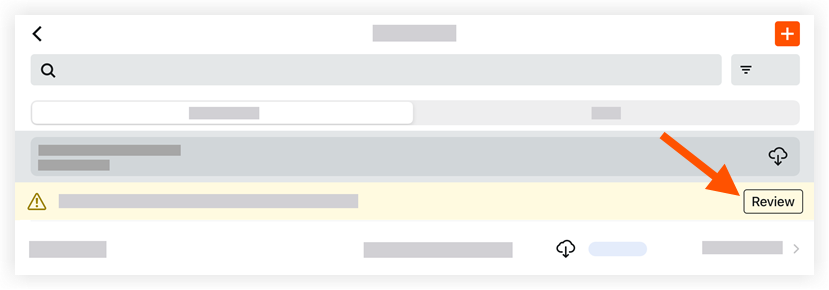
- Si un ítem punch no tiene una persona asignada enumerada, el ítem se etiqueta con "No se puede enviar - Faltan personas asignadas".
- Toque el ítem punch.
- Toque los nombres de uno o más usuarios de las pestañas Contactos, Compañías o Grupos que desee agregar.
- Toque Listo.
Nota: Después de tocar listo, las personas asignadas seleccionadas se agregan automáticamente al campo Personas asignadas en el ítem punch.
- Toque un ítem para seleccionarlo o deseleccionarlo, o toque Seleccionar todo o Deseleccionar todo.
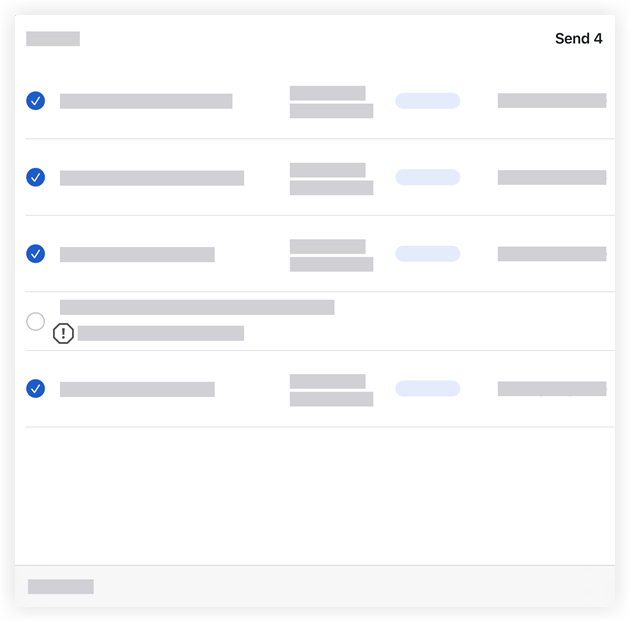
- Toque Enviar.
Nota: Se envía una notificación por correo electrónico a las personas asignadas enumeradas en cada ítem, así como a cualquier otro usuario configurado en Configuración avanzada.

